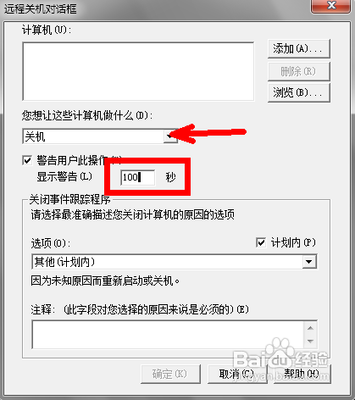win8系统怎么关机,win8系统如何关机。绝大部分人都习惯了XP,WIN7等系统的运用,一把电脑的系统升级成win8后,发现连关机选项都找不到了,下面我就来说下win8系统怎么关机,win8系统如何关机。
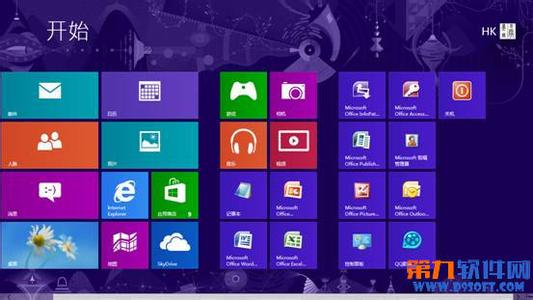
win8系统怎么关机,win8系统如何关机――方法/步骤
win8系统怎么关机,win8系统如何关机 1、
进入到电脑桌面,将鼠标移动到桌面左下角一个四个方形组成的图标中。
win8系统怎么关机,win8系统如何关机 2、
移动到那个位置后,这时我们右键一下。
win8系统怎么关机,win8系统如何关机 3、
右键后弹出一个上拉列表,在列表中我们找到并选择“关机或注销”选项。
win8系统怎么关机,win8系统如何关机 4、
选择“关机或注销”选项后,右侧会出现三个选项,这里我们点击“关机”选项即可进行关机。
win8系统怎么关机,win8系统如何关机_win8如何关机
win8系统怎么关机,win8系统如何关机 5、
当然,还有一种办法是点击左下角的那个四方形组成的图标。
win8系统怎么关机,win8系统如何关机 6、
点击左下角的那个图标后,进入到一个新界面。
win8系统怎么关机,win8系统如何关机 7、
在新界面,我们找到并点击那个右上解的关机图标即可关机。
win8系统怎么关机,win8系统如何关机_win8如何关机
 爱华网
爱华网